Windows 10에는 다른 많은 운영 체제 버전에서는 볼 수 없었던 수준의 사용자 지정 기능이 포함되어 있습니다.이 Windows 버전의 완전히 새로운 기능은 휴지통을 제외한 설정입니다.
Windows 8부터 휴지통은 삭제 된 파일의 컨테이너입니다. Windows 10에서는 휴지통을 변경하여 여러 가지 새롭고 유용한 방식으로 작동하도록 할 수 있습니다.

많은 사람들은 소중한 디스크 공간을 차지하지 않도록 휴지통을 정기적으로 청소하는 것만 알고 있습니다. 그러나 휴지통의 최대 크기를 변경하거나 며칠 후에 자동으로 정리되도록 RecycleBin을 설정하거나 휴지통을 완전히 무시하여 삭제 된 파일을 영구적으로 삭제하는 옵션이 있습니다.
이 기사에서는 Windows 10 컴퓨터에서이 세 가지 작업을 각각 수행하는 방법에 대해 설명합니다.
휴지통의 최대 크기를 변경하는 방법
휴지통에는 기본 저장 공간이 있습니다. 디스크 볼륨 총 크기의 약 5 %입니다. 이를 염두에두고 볼륨에 500GB의 공간을 할당했다고 가정 해 봅시다. 이 볼륨의 경우 25GB가 넘는 공간을 사용하면 휴지통에서 가장 오래된 파일을 자동으로 영구적으로 삭제하기 시작합니다.
대부분의 사용자에게 5 % 이상이 쓰레기통. 그러나 삭제중인 항목이 영원히 사라지지 않도록 특별히주의를 기울이는 OCD로 인한 청소 세션의 중간에있을 수 있습니다. 이 경우 휴지통의 최대 크기를 변경하는 것을 고려할 수 있습니다.
In_content_1 all : [300x250] / dfp : [640x360]->이렇게하려면 바탕 화면에서 RecycleBin 아이콘을 마우스 오른쪽 버튼으로 클릭하십시오. 바탕 화면에 아이콘이 없으면 Windows에서 "데스크톱 아이콘"을 검색하고 "테마 및 관련 설정"옵션을 클릭하십시오. 이 창에서“데스크탑 아이콘 설정”으로 스크롤하십시오.
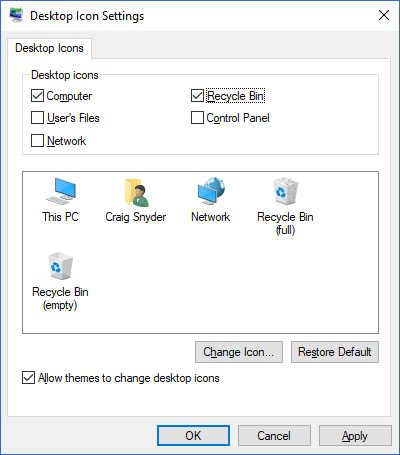
여기에서 아이콘을 바탕 화면으로 복원 할 수 있습니다.
휴지통의 속성창은 각 볼륨에 대해 사용자 정의 최대 크기를 설정할 수 있습니다.
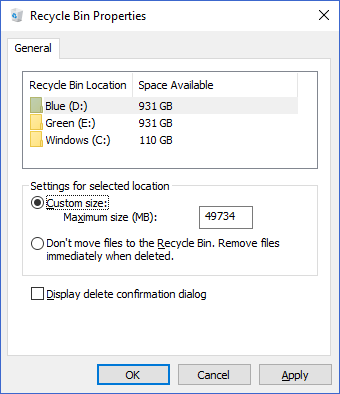
'맞춤 크기'라디오 옵션을 선택하면 파일이 영구적으로 삭제되기 전에 휴지통이 커질 수있는 최대 크기 (MB)를 입력 할 수 있습니다.
휴지통을 무시하고 파일을 영구적으로 삭제하는 방법
휴지통에 휴지통이 쓸모없는 경우 파일 삭제에 대한 기본 동작을 완전히 설정할 수 있습니다휴지통을 우회하고 영구적으로 삭제합니다.
휴지통 아이콘을 마우스 오른쪽 버튼으로 클릭하면 동일한 속성메뉴에서 그렇게 할 수 있습니다.
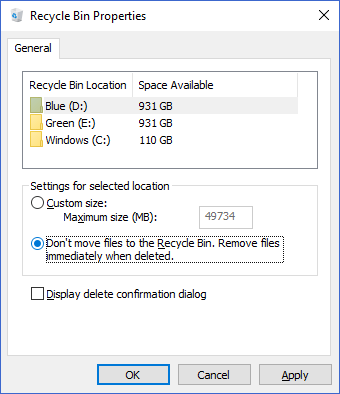
“파일을 휴지통으로 이동하지 마십시오 큰 상자. 삭제 될 때 즉시 파일을 삭제합니다.”라디오 옵션을 사용하면 Windows가 바로 그 작업을 수행합니다.
휴일 폴더를 휴지통으로 만드는 방법
Windows 10 중 하나 모든 사람이 활용할 수있는 휴지통 기능은 Windows가 자체적으로 정리하는 것입니다. 이 기능은 Windows 10의 Storage Sense에 내장되어있어 사용자가 드라이브를 자동으로 정리할 수 있습니다. CCleaner (더 이상 권장하지 않음)과 같은 기본 Windows 솔루션과 비교할 수 있습니다.
Storage Sense를 사용하여 며칠 후 휴지통을 비우려면 Windows + I키를 눌러 Windows 설정을 불러옵니다. 여기에서 시스템을 클릭하십시오. 이 창의 왼쪽 메뉴에서 저장소를 클릭하십시오. 그러면 다음과 같은 창이 나타납니다.
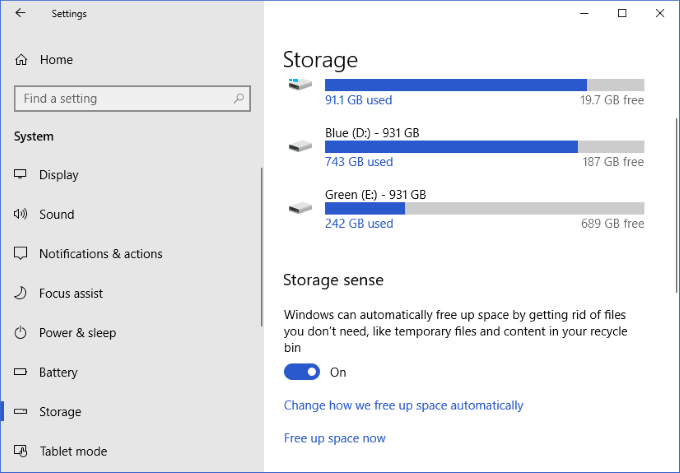
여기서“자동으로 공간 확보 방법 변경”을 클릭하십시오.
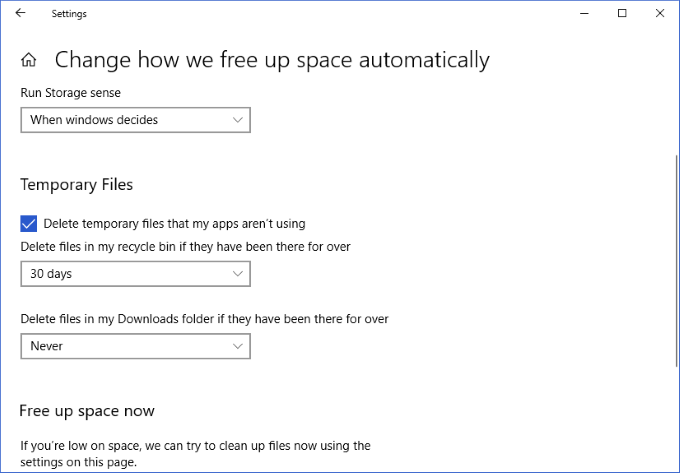
이 창에서"내 휴지통에있는 파일을 삭제 한 경우 다음과 같은 드롭 다운 상자가 표시됩니다. 이상”설정. 사용 가능한 옵션은 다음과 같습니다.
드롭 다운 상자를 사용하여 이러한 옵션 중 하나를 선택하면이 변경 사항이 Storage Sense의 설정에 저장됩니다. 이 변경 사항은 소급 적용되므로 80 일 동안 RecycleBin에있는 파일이 있고 60 일 후에 해당 파일을 삭제하도록 Storage Sense를 선택하면이 변경 사항을 적용하면 삭제됩니다.
유지 보수 중 건강한 휴지통은 몇 번의 클릭만으로 간단합니다. Windows 10은 운영 체제에서 가장 길고 중요한 부분 중 하나가 동작하는 방식을 자동화하고 더 잘 제어 할 수 있도록 사용자 설정을 제공했습니다. 이 세 가지 간단한 설정은 체크 아웃 할 가치가 있으며 단 몇 초의 시간이 걸립니다!
Windows 10 컴퓨터를 청소하는 더 많은 방법을 배우고 싶다면, 실행에 관한 기사를 확인하십시오 Windows 10의 디스크 정리.